本文介绍如何配置工作空间。通过为不同的成员配置不同的角色,可以实现管理不同类别的数字孪生对象和工作空间的使用权限。
在进入工作空间管理页面后,单击选择右侧工作空间列表中的某个工作空间,在右侧面板中即可查看该空间的基本信息和成员列表,您可以按照以下方法进行配置。
基本信息
在工作空间的基本信息模块,可查看当前空间的空间描述和空间识别码。
成员管理
角色权限管理
在工作空间的成员管理模块,可为不同的成员授予不同权限,具体的权限说明如下所示。
说明
其中Y表示有权限,N表示无权限。
产品模块 | 权限名称 | 超级管理员 | 管理员 | 开发者 | 运营者 |
工作空间管理 | 工作空间增删 | Y | N | N | N |
查看工作空间 | Y | Y | N | N | |
修改成员角色 | Y | Y | N | N | |
添加删除成员 | Y | Y | N | N | |
工作空间切换列表 | Y | Y,可查看自己被添加为成员的工作空间 | |||
孪生搭建 | 应用编辑&发布 | Y | Y | Y | N |
资源包发布 | Y | Y | Y | N | |
应用列表查看 | Y | Y | Y | Y | |
应用运行 | Y | Y | Y | Y | |
应用分享信息查看 | Y | Y | Y | Y | |
孪生资产 | 资源查看 | Y | Y | Y | Y |
资源上架/下架 | Y | Y | Y | N | |
资源转存 | Y | Y | Y | N | |
资源发布 | Y | Y | Y | N | |
资源分组 | Y | Y | N | N | |
查看成员列表
名称 | 描述 |
序号 | 成员序号。 |
登录用户名 | 登录用户名。 |
UID | 登录用户的用户ID。 |
用户角色 | 登录用户的用户角色类型,包括超级管理员、管理员、开发者和运营者。 |
操作 | 单击移除,可以将当前用户从当前工作空间中移除。 说明 超级管理员不支持移除。 |
添加成员
在成员列表的左上角单击添加成员,进入添加成员的窗口。
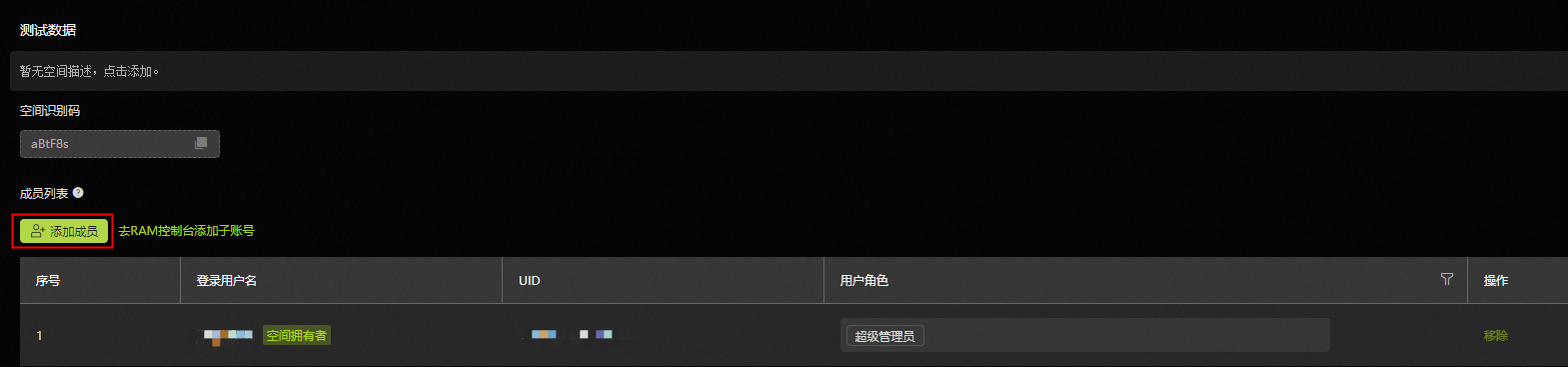
在用户列表选择成员和赋予用户角色后,单击添加成员。
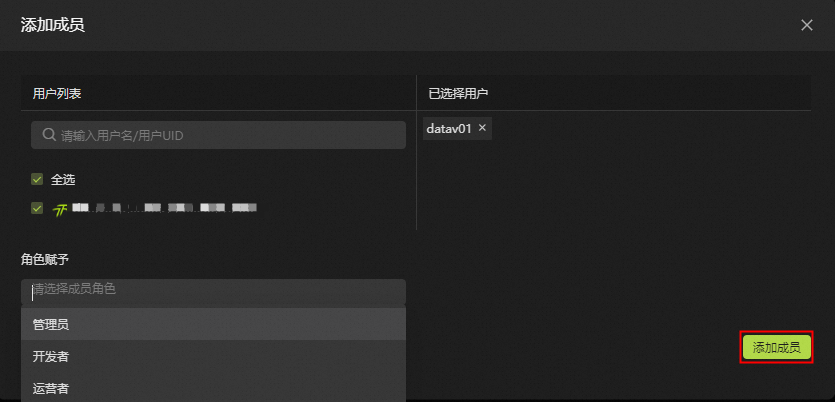 重要
重要如果列表中没有RAM用户,请参见添加RAM用户增加RAM用户。
RAM用户添加完成后,您需要登录一次DataV控制台,才能在输入框中被搜索显示。
在成员列表中查看已添加的成员。
删除成员
在成员列表模块的操作栏中单击移除,在弹窗中单击确定,即可删除成员。
反馈
- 本页导读 (0)
文档反馈